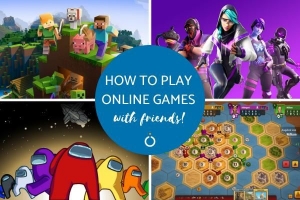Hoe om 'n USB Pen Drive met 'n Mac te formateer

Mac OS X gebruikers moet dikwels 'n USB-penskyf gebruik wat met ander rekenaars versoenbaar is. In teorie behoort dit maklik te wees, maar soms kan dit problematies wees omdat die USB-penskyf deur gelees kan word ander toestelle maar dit is nie moontlik om lêers daarop te stoor nie. In hierdie artikel by oneHOWTO ons sal verduidelik hoe 'n USB-penskyf nuttig is om te stoor teksdokumente op enige rekenaar en wys jou hoe om 'n USB-penskyf met 'n Mac te formateer.
1. Wanneer formatering van 'n pendrive met 'n Mac, die eerste kwessie waaroor u bekommerd moet wees, is dat dit op beide 'n rekenaar met Windows sowel as 'n Mac werksaam is. Om dit te doen, let op die lêerstelsel. Daar is twee opsies, die lêerstelsel FAT32 of die exFAT-lêerstelsel.
2. Om 'n USB-penskyf met 'n Mac te formateer, as jy die FAT32 stelsel, weet dat dit beperk is en jou net toelaat om lêers met 'n maksimum van 4 GB te kopieer.
3. Die exFAT lêerstelsel laat gebruikers toe om groter lêers te stoor, maar dit het ook beperkings. As jy 'n USB-penskyf met exFAT wil formateer en jy wil hê dit moet met albei stelsels versoenbaar wees, moet jy dit met Windows doen om te verseker dat dit met beide Mac en PC's werk.
4. As jy wil formateer a USB pendrive met 'n Mac en om te verseker dat dit op enige rekenaar gebruik kan word, begin deur die pendrive in die Mac te plaas.
5. Maak dan die oop Toepassings-lêergids, blaai af na Utilities en maak dan die Disk Utility-toepassing oop.

6. Die volgende stap om 'n USB-penskyf met 'n Mac te formateer, sal wees om die Vee oortjie uit en klik op die Format-aftreklys wat sê "MS-DOS (FAT)," dus die pendrive in staat stel om versoenbaar te wees met Windows.
Volgende, vind uit hoe om ISO-lêers op Windows oop te maak, hoe om 2 PDF-lêers in een om te skakel en hoe om 'n wagwoord op 'n USB-sleutel te plaas.
As jy soortgelyke artikels wil lees Hoe om 'n USB Pen Drive met 'n Mac te formateer, ons beveel aan dat u ons besoek Rekenaars kategorie.